Illustrator创建可爱的熊猫宝宝头像图标
摘要:最近一段时间,我一直在儿童插画领域辛勤耕耘,绘制了一些超级可爱的小动物。以下简单的示例,向您展现了绘制可爱熊猫宝宝头像的全过程,全都是用圆形...
最近一段时间,我一直在儿童插画领域辛勤耕耘,绘制了一些超级可爱的小动物。以下简单的示例,向您展现了绘制可爱熊猫宝宝头像的全过程,全都是用圆形画的哟(噢,当然背景是矩形的)。这篇教程的实用之处,在于你可以很轻松的把这项技巧应用到其它的图标、插画、LOGO或对象上。
提示
本教程示例由 AI CS 4 绘制,但是其它所有 CS 版本的AI都可以绘制出同等效果。
平面设计教程最终作品

步骤1
首先使用椭圆工具绘制一个圆,接下来使用直接选择工具选中圆底部的锚点,向上拖动到原图底部四分之一处。
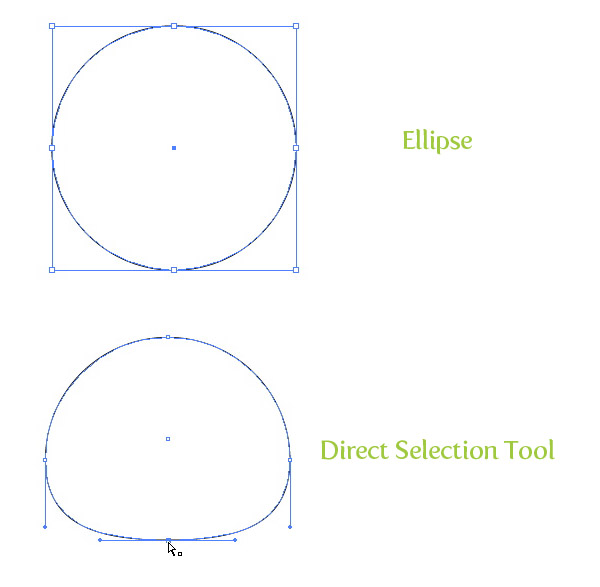
步骤2
选中椭圆,在渐变面板里新建一个径向渐变。把第一个颜色滑块定义为白色,第二个定义为浅灰色。在渐变面板里,把渐变滑动条上的中点指示器向右拖动,直到接近浅灰色滑块,这样就使得白色区域更大。
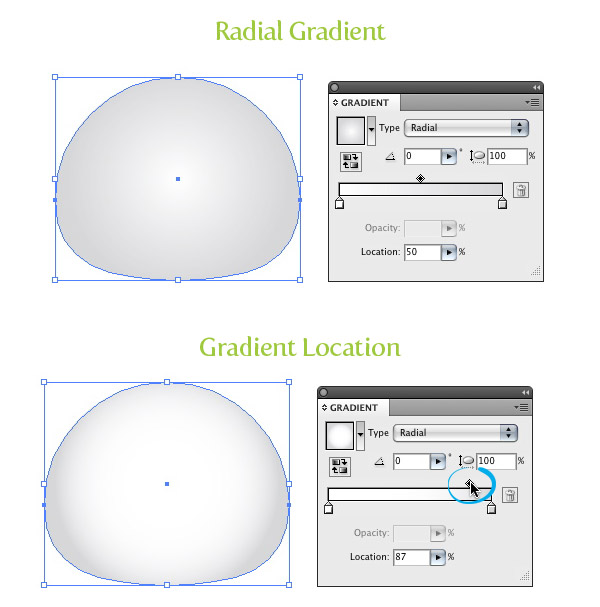
步骤3
复制圆并粘贴在前面。接着,使用选择工具,把副本缩小到原大的三分之一。仍然用选择工具,把副本移动到原始圆形的左上方,向左旋转大约20度,这样熊猫的一只耳朵形状就做出来了。
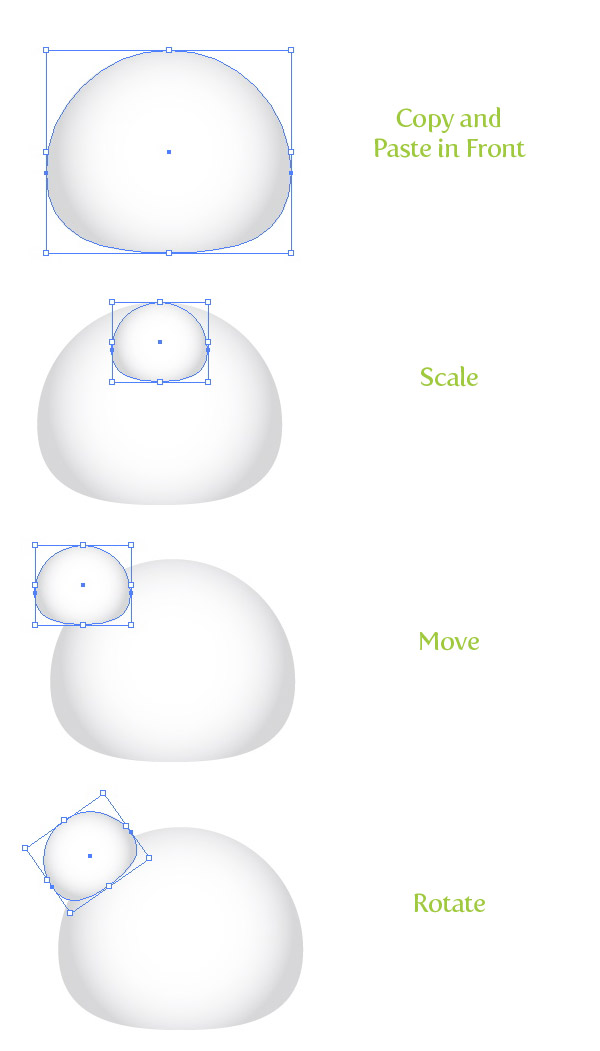
步骤4
选中耳朵形状然后在渐变面板里把渐变设成线性渐变。把第一滑块改成全黑,第二个改成深灰。把默认居右的中点指示器位置向左拖回到正中。接着使用对象-排列-置于底层。
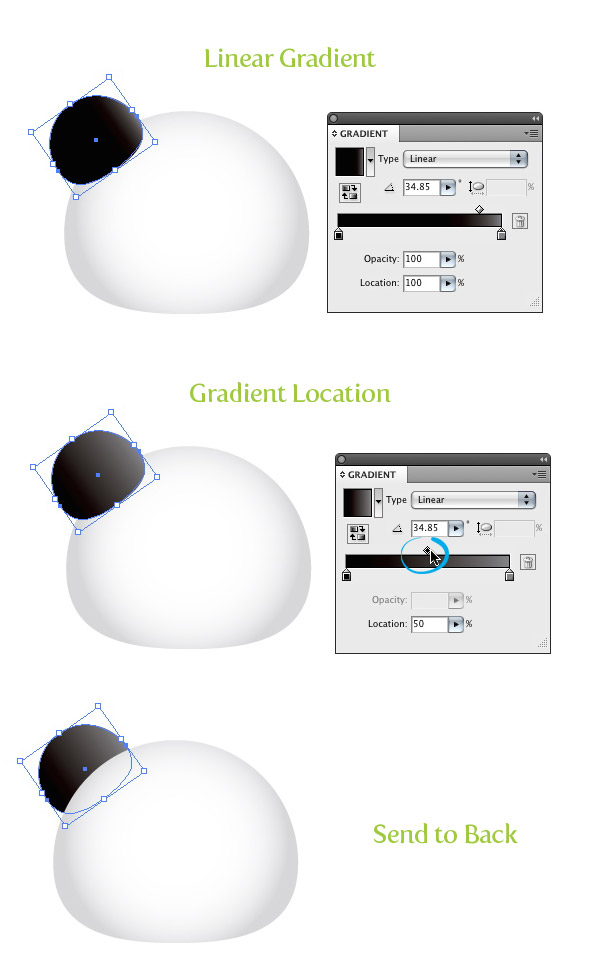
步骤5
【Illustrator创建可爱的熊猫宝宝头像图标】相关文章:
上一篇:
AI制作水果刀图标
下一篇:
AI画笔工具实例教程
